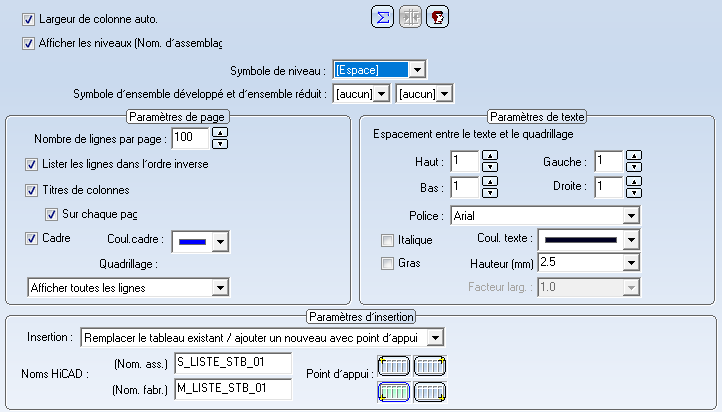Paramètres d’exportation d’une nomenclature vers HiCAD
Fichier > Paramètres > Modifier > Exporter - HiCAD
Les données affichées dans la liste peuvent être exportées sous forme de tableau ajouté à la scène HiCAD. Cet onglet vous permet de configurer les paramètres d’exportation.
| Fonctions | |
|---|---|
|
|
Largeur de colonne automatique La largeur des colonnes peut être automatiquement définie par le Report Manager, ou être définie de façon individuelle.
|
|
|
Définir en-tête et pied de page Cette fonction vous permet de déterminer les en-têtes et les pieds de page des tableaux devant être exportés vers HiCAD (séparément pour les nomenclatures de fabrication et d'assemblage). Indiquez les textes que vous souhaitez voir exportés, puis fermez la fenêtre en cliquant sur OK. |
|
Afficher les niveaux Pour l’exportation des textes de la nomenclature d'assemblage, vous pouvez choisir d’afficher les niveaux individuels correspondants de la structure produit ou de l'arborescence.
Notez que l’affichage des niveaux n’est possible que pour les nomenclatures d'assemblage, et si aucun caractère de séparation des colonnes n’a été indiqué. |
|
|
|
Paramètres de page
|
|
|
Paramètres de texte
|
|
|
Une liste déroulante vous permet de choisir parmi plusieurs possibilités afin de déterminer la façon dont le tableau sera ajouté à la scène dans HiCAD. |
![]() Les options sélectionnées sous le paramètre Prendre en compte les colonnes au moment de l’exportation des onglets Vue (Nomenclature de fabrication) et Vue (Nomenclature d'assemblage) sont pris en compte pour l’exportation du tableau.
Les options sélectionnées sous le paramètre Prendre en compte les colonnes au moment de l’exportation des onglets Vue (Nomenclature de fabrication) et Vue (Nomenclature d'assemblage) sont pris en compte pour l’exportation du tableau.